Nisan ayında güncellendi 2024: Optimizasyon aracımızla hata mesajları almayı bırakın ve sisteminizi yavaşlatın. şimdi al Bu bağlantıyı
- Indirin ve yükleyin onarım aracı burada.
- Bilgisayarınızı taramasına izin verin.
- Araç daha sonra Bilgisayarını tamir et.
Bu hata, Adobe Photoshop, Acrobat, Illustrator, Premiere Pro veya After Effects, InDesign, Flash Professional, Flash Builder Premium, Fireworks CC, CS4, CS5 veya CS6 Sürümleri veya herhangi bir Adobe videosu gibi herhangi bir Adobe reklam uygulamasında oluşabilir. veya fotoğraf tasarımı veya düzenleme uygulaması.
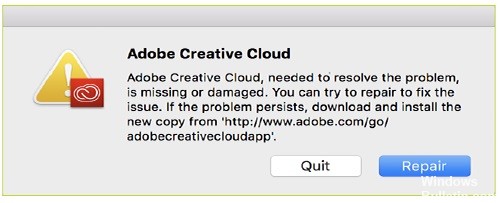
Hata, hasar görmüş veya silinmiş dosya veya klasörlerle ilişkili olabilir. Adobe uygulama yöneticisimanuel olarak veya antivirüs, kötü amaçlı yazılımdan koruma veya casus yazılım önleme uygulamalarından veya araçlarından, ayrıca bazı disk kayıt veya temizleme uygulamalarından veya araçlarından kaynaklanabilir, çünkü bu araçlardan bazıları bazı Adobe dosyalarını virüs olarak algılayabilir ve dosyaları silebilir. Adobe yöneticisinde aşağıdaki hata mesajına veya başka bir hata mesajına benzer bir hataya neden olabilir.
Adobe Creative Cloud Masaüstü Uygulamasını Onarın
Sorunu çözmek için hata mesajındaki Onar'ı tıklamanız yeterlidir.
Bu seçeneği denedikten sonra, lütfen sorunun çözülüp çözülmediğini kontrol etmeye çalışın ve yoksa bu listeyi okumaya devam edin.
Adobe Creative Cloud Cleaner Aracı'nı çalıştırın.
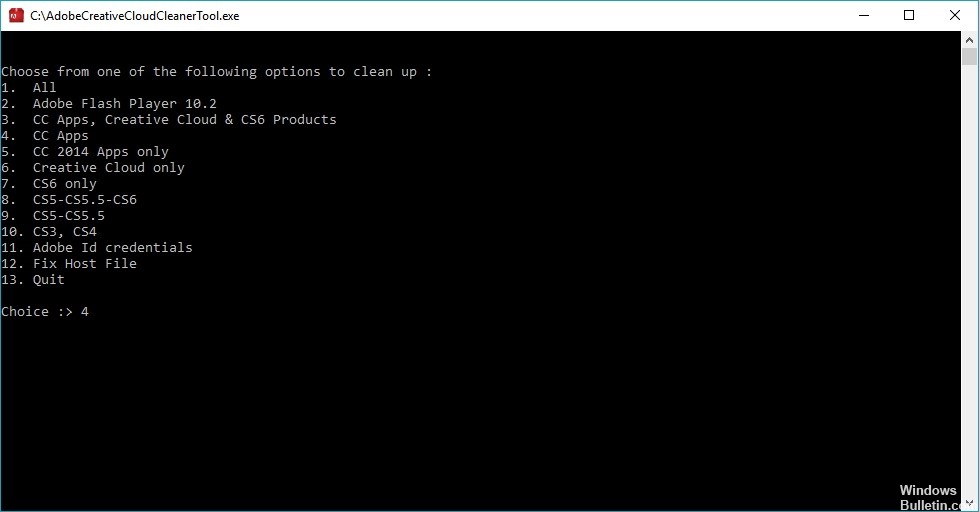
Creative Cloud Desktop uygulamasının geçerli yüklemesini kaldırmak için Creative Cloud Cleaner Aracı'nı çalıştırın. Creative Cloud Cleaner Aracını Çalıştırma bölümüne bakın.
Creative Cloud Temizleyici aracında 3. seçeneği seçin: Creative Cloud 2017, 2015, 2014, Creative Cloud ve CS6 Ürünleri. Ardından 1. seçeneği seçin: Adobe Creative Cloud Masaüstü.
Nisan 2024 Güncellemesi:
Artık bu aracı kullanarak, sizi dosya kaybına ve kötü amaçlı yazılımlara karşı koruma gibi bilgisayar sorunlarını önleyebilirsiniz. Ek olarak, bilgisayarınızı maksimum performans için optimize etmenin harika bir yoludur. Program, Windows sistemlerinde oluşabilecek yaygın hataları kolaylıkla düzeltir - mükemmel çözüm parmaklarınızın ucundayken saatlerce sorun gidermeye gerek yoktur:
- 1 Adım: PC Onarım ve Doktoru İndirme Aracı'nı indirin (Windows 10, 8, 7, XP, Vista - Microsoft Altın Sertifikalı).
- 2 Adımı: “Taramayı Başlat”PC sorunlarına neden olabilecek Windows kayıt defteri sorunlarını bulmak için.
- 3 Adımı: “Hepsini tamir et”Tüm sorunları düzeltmek için.
Aşağıdaki OOBE klasörlerini OOBE.old olarak yeniden adlandırın:
- \ Program Dosyaları (x86) \ Ortak Dosyalar \ Adobe \ OOBE
- \ Kullanıcılar \\ AppData \ Local \ Adobe \ OOBE
Creative Cloud Desktop uygulamasını indirin ve yeniden yükleyin.
Adobe Creative Cloud'u Yönetici Olarak Yeniden Yükleme

Hesabınızı üçüncü kişilerden korumak için en son güvenlik önlemlerinin uygulanması nedeniyle, Creative Cloud'u yönetici hakları olmadan yüklemek bazı dosyaların yanlış yüklenmesine neden olabilir.
Bu sorunu önlemek için, oturum açtıktan sonra veya yeni bir yönetici hesabı oluşturduktan sonra uygulamayı yeniden kurmanız önerilir.
Uzman İpucu: Bu onarım aracı, depoları tarar ve bu yöntemlerden hiçbiri işe yaramadıysa, bozuk veya eksik dosyaları değiştirir. Sorunun sistem bozulmasından kaynaklandığı çoğu durumda iyi çalışır. Bu araç, performansı en üst düzeye çıkarmak için sisteminizi de optimize eder. tarafından indirilebilir Burayı tıklatarak

CCNA, Web Geliştirici, PC Sorun Giderici
Ben bir bilgisayar tutkunuyum ve pratik bir IT Professional'ım. Bilgisayar programlama, donanım sorunlarını giderme ve onarım konularında yıllarca deneyimim var. Web Geliştirme ve Veritabanı Tasarımı konusunda uzmanım. Ayrıca Ağ Tasarımı ve Sorun Giderme için CCNA sertifikam var.

